Os atalhos de teclado existem desde o próprio Microsoft Excel. Usar atalhos é uma das maneiras mais eficazes de acelerar seu fluxo de trabalho. Reduza os segundos desnecessários gastos navegando pelos menus e use atalhos.
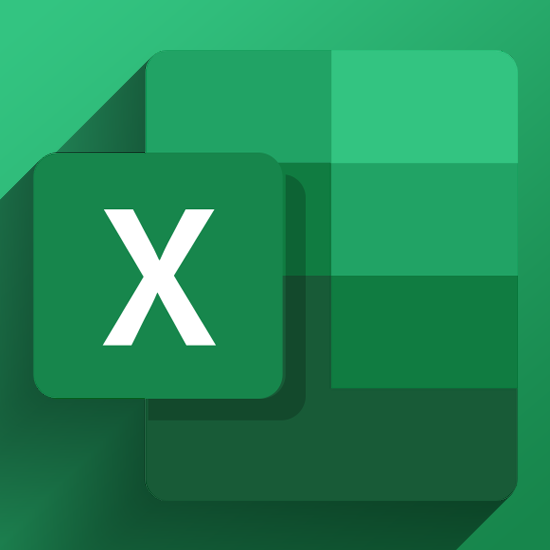
Em computadores, um atalho de teclado é um meio de executar um ou mais comandos usando o teclado, que de outra forma seriam acessíveis através de algum tipo de interface de usuário. No Excel, esses atalhos são usados para agilizar operações comuns, reduzindo as sequências de entrada a apenas alguns toques de tecla.No entanto, como o Excel é um aplicativo muito complexo, ele possui centenas de atalhos para você usar.
Memorizar cada um deles é praticamente impossível. Por isso, fizemos uma lista dos atalhos do Excel mais úteis que você deve ter sempre em mãos ou na memória.
Observação: esses atalhos foram cuidadosamente selecionados em Os 51 principais modelos do Excel para aumentar sua produtividade que você pode conferir para aumentar sua produtividade no Excel.
Vamos dar uma olhada!
Atalhos básicos
Os atalhos abaixo são muito básicos, mas muito poderosos. Esses atalhos não são específicos apenas do Excel – eles funcionam na maioria dos outros aplicativos e também em sites! Provavelmente, você já deve ter ouvido falar deles antes.
Vamos começar com o básico e ver como você pode usar atalhos básicos para acelerar o fluxo do Excel:
- Ctrl + F: pesquise em uma planilha ou use Localizar e Substituir
- Ctrl + N: Crie uma nova pasta de trabalho
- Ctrl + O: abre uma pasta de trabalho salva em seu computador ou em uma fonte on-line
- Ctrl + S: salva a pasta de trabalho atualmente aberta
- Ctrl + W: Fecha a pasta de trabalho
- Ctrl + Y: refazer uma ação
- Ctrl + Z: desfaz uma ação
- Ctrl + C ou Ctrl + Inserir: Copia o conteúdo de uma célula, dados selecionados ou intervalo de células selecionado
- Ctrl + V ou Shift + Inserir: cola o conteúdo de uma célula, dados selecionados ou intervalo de células selecionado
- Excluir: remove o conteúdo de uma célula, dados selecionados ou intervalo de células selecionado
- Ctrl + F4: Fechar Excel
Atalhos gerais do Excel
Esses atalhos de teclado são usados para manipular pastas de trabalho, obter ajuda e outras ações relacionadas à interface. Eles não são particularmente avançados, mas ajudam você a usar o Excel com um pouco mais de facilidade.
- Ctrl + F1: mostra ou oculta a faixa de opções
- Ctrl + F2: Alternar para visualização de impressão
- Ctrl + F9: Minimiza a janela da pasta de trabalho
- Ctrl + Shift + U: expande ou recolhe a barra de fórmulas
- Ctrl + Tab: alternar entre pastas de trabalho abertas
- Shift + F9: calcula planilhas ativas
-
Shift + F3: Inserir uma função
- Alt + F1: crie um gráfico de barras incorporado com base nos dados selecionados (mesma planilha)
- Alt + F8: criar, executar, editar ou excluir uma macro
- Alt + F11: Abra o editor Microsoft Visual Basic For Applications
- Alt + A: vá para a guia Dados
- Alt + F: abra o menu da guia Arquivo
- Alt + H: vá para a guia Página inicial
- Alt + M: vá para a guia Fórmulas
- Alt + N: abra a guia Inserir
- Alt + P: vá para a guia Layout da página
- Alt + Q: vá para “Diga-me o que você quer fazer”caixa
- Alt + R: vá para a guia Revisão
- Alt + W: vá para a guia Visualizar
- Alt + X: vá para a guia Suplementos
-
Alt + Y: vá para a guia Ajuda
- F1: Abra o painel Ajuda
- F4: repete o último comando ou ação.
- F7: Verifique a ortografia
- F9: calcula todas as planilhas em todas as pastas de trabalho abertas
- F10: dicas prontas para ativar ou desativar
- F11: Crie um gráfico de barras com base nos dados selecionados (em uma planilha separada)
- F12: abra a caixa de diálogo Salvar como
Atalhos para navegar em uma planilha ou célula
Indo um passo adiante estão os atalhos de teclado usados especificamente em planilhas e células do Excel. Com esses atalhos, você pode eliminar quase completamente o uso do mouse, sem interromper o fluxo.
- Esquerda ou Seta para a direita: mova uma célula para a esquerda ou para a direita
- Ctrl + Esquerda ou Seta para a direita: Move para a célula mais à esquerda ou à direita no linha
- Seta para cima ou Seta para baixo: mova uma célula para cima ou para baixo
- Ctrl + Para cima ou Seta para baixo: Move para a célula superior ou inferior da coluna
- Tab: vai para a próxima célula
- Shift + Tab: vai para a célula anterior
- Ctrl + End: Vá para a célula usada no canto inferior direito
- F5: Vá para qualquer célula pressionando F5 e digitando a coordenada ou o nome da célula.
- Home: Vá para a célula mais à esquerda na linha atual (ou vá para o início da célula se estiver editando uma célula)
- Ctrl + Home: Move para o início de uma planilha
- Page Up ou Down: mover uma tela para cima ou para baixo em uma planilha
- Alt + Page Up ou Down: Move uma tela para a direita ou esquerda em um planilha
- Ctrl + Page Up ou Down: Mover para a planilha anterior ou seguinte
Atalhos para edição de células
Para fazer modificações rápidas nas células, use os atalhos abaixo.
- Shift + Esquerda ou Seta para a direita: estende a seleção de células para a esquerda ou para a direita
- Shift + Espaço: selecione a linha inteira
- Ctrl + Espaço: selecione a coluna inteira
- Ctrl + Shift + Espaço: selecione a planilha inteira
- F2: Editar uma célula
- Esc: cancela uma entrada em uma célula ou na barra de fórmulas
- Enter: completa uma entrada em uma célula ou na barra de fórmulas
- Shift + F2: adicionar ou editar um comentário de célula
- Ctrl + X: corta o conteúdo de uma célula, dados selecionados ou intervalo de células selecionado
- Ctrl + Alt + V: abre a caixa de diálogo Colar especial
- Alt + Enter: Insere um retorno forçado dentro de uma célula (durante a edição de uma célula)
- F3: cole o nome de uma célula (se as células estiverem nomeadas na planilha)
- Alt + H + D + C: Excluir coluna
Atalhos para formatação de células
Os atalhos de teclado abaixo ajudam quando você formata suas células.
- Alt + H + B: adicione uma borda
- Alt + H + H: selecione uma cor de preenchimento
- Ctrl + B: adicione ou remova negrito do conteúdo de uma célula, dados selecionados ou intervalo de células selecionado
- Ctrl + I: adiciona ou remove itálico do conteúdo de uma célula, dados selecionados ou intervalo de células selecionado
- Ctrl + Shift + $: Aplicar formato de moeda
- Ctrl + Shift + %: Aplicar formato de porcentagem
- Ctrl + Shift + &: Aplicar borda de contorno
- Ctrl + Shift + _: Remover borda do contorno
- Ctrl + U: adiciona ou remove sublinhado ao conteúdo de uma célula, dados selecionados ou intervalo de células selecionado
- Ctrl + 0: oculta as colunas selecionadas
- Ctrl + 1: abre a caixa de diálogo Formatar células
- Ctrl + 5: aplicar ou remover tachado
- Ctrl + 9: oculta as linhas selecionadas
Considerações finais
Esperamos que este artigo tenha ajudado você a aprender mais sobre os atalhos do Microsoft Excel e como eles são poderosos. Volte à nossa página sempre que precisar de mais orientações sobre o aplicativo de planilhas da Microsoft.
Se você deseja ler mais artigos relacionados à tecnologia moderna, considere assinar nosso boletim informativo. Publicamos regularmente tutoriais, artigos de notícias e guias para ajudá-lo em seu dia-a-dia tecnológico.
Leituras recomendadas
- Como criar uma linha de cabeçalho do Excel
- 7 dicas para melhorar sua próxima apresentação em PowerPoint
- 13 dicas e truques do Excel para torná-lo um profissional
- Os 51 principais modelos do Excel para aumentar sua produtividade
- Dicas, truques e atalhos de especialistas para ajudá-lo a manobrar o Microsoft Office